調整裝置設定
在 Parallels Desktop 偏好設定中的 裝置 窗格中,您可以:
- 設定當您連線任何新的 USB、Thunderbolt、FireWire 裝置到您的 Mac 上時會出現什麼樣的情況。
- 設定某個外部裝置總是用於 Mac OS X 或 Windows。
- 選擇裝載 Windows 連線的外部 NTFS 驅動器到 Mac
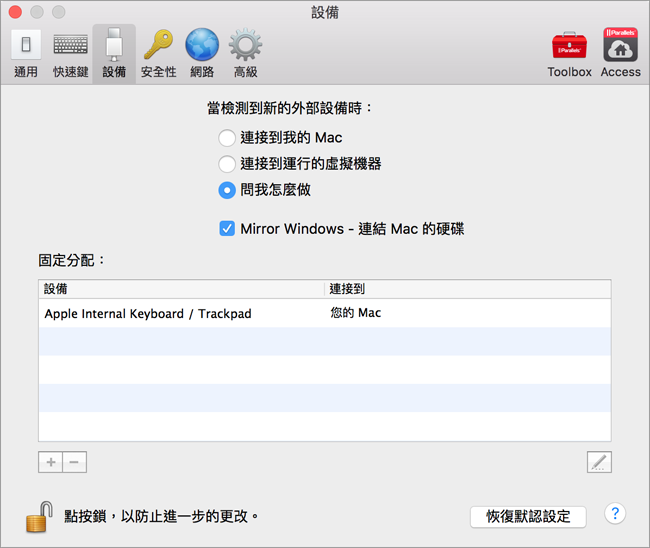
若要存取「裝置設定」:
-
進行以下動作:
-
按一下功能表列中的 Parallels 圖示,
 並選擇
偏好設定
。
並選擇
偏好設定
。
- 在 Dock 中以滑鼠右鍵按一下「Parallels Desktop」圖示,並選擇「 偏好設定 」。
-
按一下功能表列中的 Parallels 圖示,
- 按一下「 裝置 」。
設定當您連線任何新的外部裝置到您的 Mac 上時會出現什麼樣的情況。
選擇以下其中一種:
- 將其連線到我的 Mac 。新的外部裝置會自動用於 Mac OS X 應用程式。
- 將其連線到作用中的虛擬機器 。新的外部裝置會自動用於 Windows 程式。如果沒有執行 Windows,該外部裝置會連線到 Mac OS X。
- 問我怎麼做 。您每次連線外部裝置,都會提示您選擇是否連線裝置到 Windows 或 Mac。
設定某個外部裝置總是用於 Mac OS X 或 Windows
如果您想要某個外部裝置總是用於 Mac OS X 或 Windows,您可根據以下說明進行設定。該裝置必須已經至少一次連線到您的 Mac。
- 按一下趨近視窗底部的 新增 (+) 按鈕。
- 從清單中選定該裝置。
- 在 連線到 資料行中按兩下該詞 ( 電腦 或 Windows 的部分形式)。該詞會變成一個快顯功能表。
-
進行以下動作:
- 若要設定該裝置總是可用於 Mac OS X 應用程式,可從功能表選擇 電腦 。
- 若要設定該裝置總是可用於 Windows 程式,可從功能表選擇 Windows 。
若要移除現有分配以至該裝置不再自動連線到 Mac OS X 或 Windows,可在 外部裝置 資料行中選取該裝置並按一下 移除 (-) 按鈕。
重要: 要能夠把外部裝置用於 Windows 程式,您需要為該裝置安裝 Windows 驅動程式。一般您可以從生產商網站上下載驅動程式。
裝載 Windows 連線的外部 NTFS 驅動器到 Mac
如果您連線外部 NTFS 驅動器到 Windows,您可設定在 OS X 中也可以使用它。若要實現此目的,可選擇 在 Mac 上映像和 Windows 連線的裝置 。
|
|
 Feedback
Feedback
|